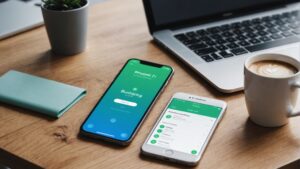С появлением множества встроенных приложений на iPhone, многие пользователи задаются вопросом, какие из них можно удалить для очистки памяти и оптимизации работы устройства. В данной статье мы рассмотрим, какие предустановленные приложения допускается удалить и как это можно сделать.
Какие приложения можно удалить
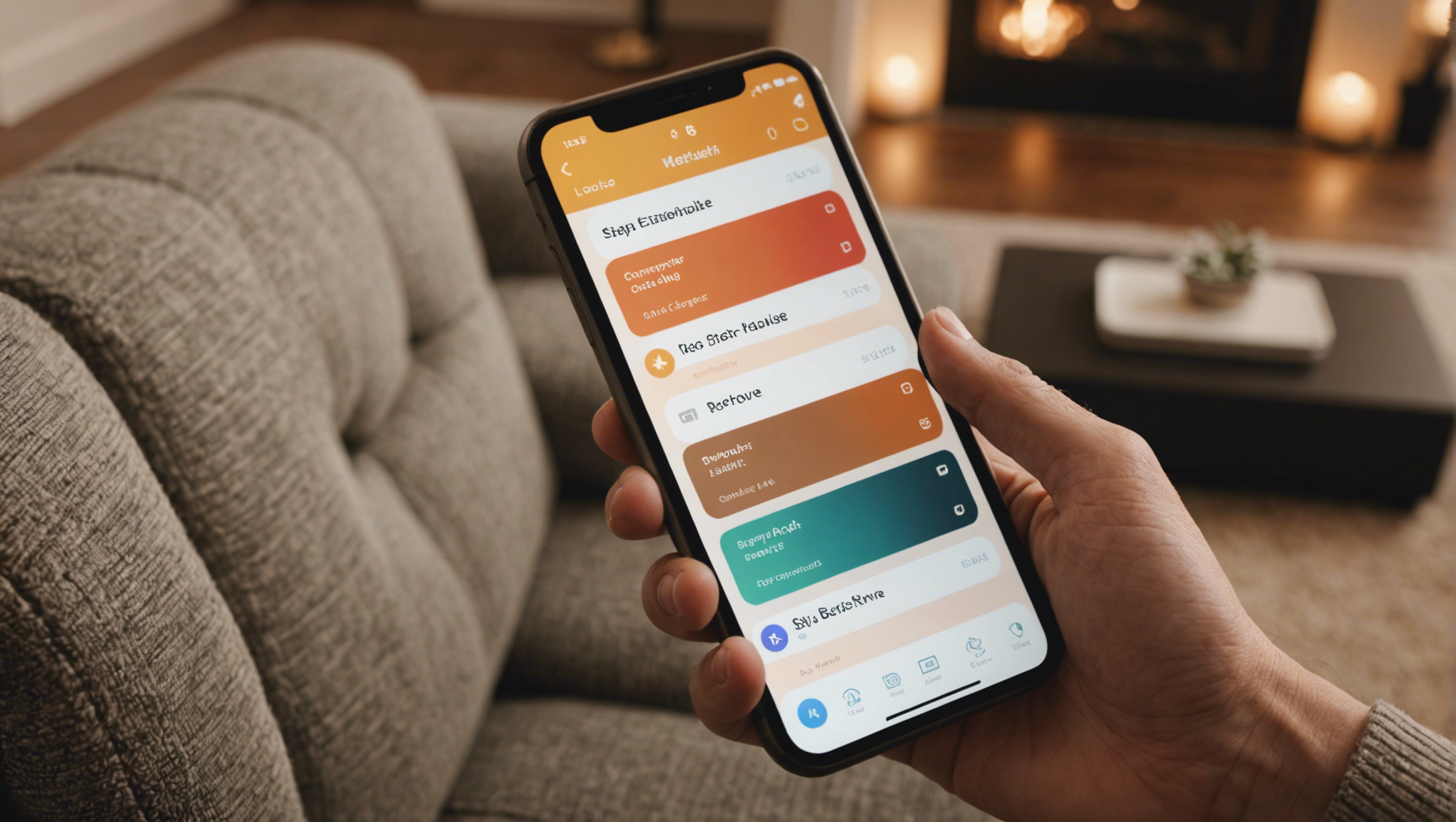
Apple предоставляет возможность удаления некоторых встроенных приложений, чтобы пользователи могли освободить память и персонализировать свои устройства. К числу таких приложений относятся:
- Почта
- Календарь
- Напоминания
- Контакты
- Карты
- Музыка
- Видео
- Калькулятор
Как удалить встроенные приложения
Удаление встроенных приложений на iPhone аналогично удалению любых других приложений:
- Нажмите и удерживайте иконку приложения до тех пор, пока оно не начнет двигаться.
- Нажмите на иконку крестика (X) в левом верхнем углу иконки приложения.
- Подтвердите удаление, нажав «Удалить».
Имейте в виду, что удаление приложения не приведёт к полной очистке всех его данных. Часть информации может всё ещё храниться в памяти устройства.
Почему иногда не стоит удалять встроенные приложения
Некоторые встроенные приложения интегрированы с другими функциями устройства, и их удаление может негативно сказаться на работе iPhone. Например, удаление приложения Почта может нарушить работу синхронизации с другими почтовыми сервисами. Поэтому перед удалением важно оценить, насколько необходимо это действие и какие последствия оно может иметь.
Восстановление удалённых встроенных приложений
Удалённые встроенные приложения можно легко восстановить через App Store. Для этого выполните следующие шаги:
- Откройте App Store.
- Воспользуйтесь поиском для нахождения нужного приложения.
- Нажмите «Скачать» или значок облака с стрелкой, чтобы восстановить приложение.
После этого приложение будет установлено и снова появится на главном экране вашего iPhone.
Как проверить, сколько места занимают встроенные приложения
Перед тем, как удалить приложение, можно проверить, сколько места оно занимает. Для этого можно воспользоваться настройками устройства:
- Откройте «Настройки».
- Перейдите в раздел «Основные».
- Выберите «Хранилище iPhone».
- В списке установленных приложений найдите интересующее вас приложение и посмотрите, сколько места оно занимает.
Это поможет определить, стоит ли удалять приложение для освобождения места на устройстве.
Итог
Удаление встроенных приложений на iPhone является полезной опцией, которая позволяет пользователям освободить место и подстроить устройство под свои нужды. Однако следует помнить, что не все приложения можно безопасно удалить без последствий для работы устройства. Всегда оценивайте необходимость удаления и возможность восстановления удалённых приложений через App Store.
Часто задаваемые вопросы
Можно ли удалить все встроенные приложения на iPhone?
Нет, Apple не предоставляет возможность удалить совершенно все встроенные приложения. Некоторые из них интегрированы с операционной системой и необходимы для ее корректной работы.
После удаления встроенного приложения, как его восстановить?
Удалённое встроенное приложение всегда можно восстановить через App Store, просто найдя его в поиске и нажав «Скачать».
Удаляет ли приложение все данные об использовании после удаления?
Нет, удаление приложения не всегда убирает все его данные. Часть информации может оставаться в памяти устройства и может быть удалена только с помощью дополнительных инструментов.
Повлияет ли удаление встроенных приложений на производительность устройства?
Удаление некоторых встроенных приложений может реально улучшить производительность устройства. Однако удаление ключевых системных приложений может негативно сказаться на функциональности iPhone.
Как проверить, какие приложения занимают больше всего места на iPhone?
Перейдите в «Настройки» -> «Основные» -> «Хранилище iPhone», чтобы увидеть список установленных приложений и сколько места они занимают. Это поможет вам принять обоснованное решение о необходимости их удаления.